| 右図のように デスクトップに並ぶ ショートカットの アイコンは オリジナルを表示 することができます |
   |
|
| デスクトップを 見るといろいろな デザインの ショートカットが 並んでいます |
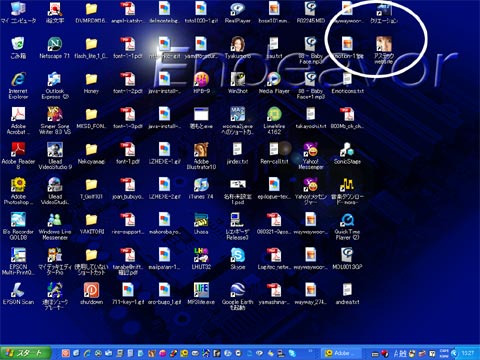 |
|
| 右図例では クリエーションと いうものがあります、 アステックwebsite と いうものも見えます |
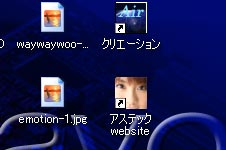 |
|
| ここでの例では この 「アステック」という サイトをデスクトップに 置いたショートカットで インターネット エキスプローラーが 「アステックのサイト」 を表示するように してみます。 右の図のように まずショートカットを させたいサイトを 表示させます |
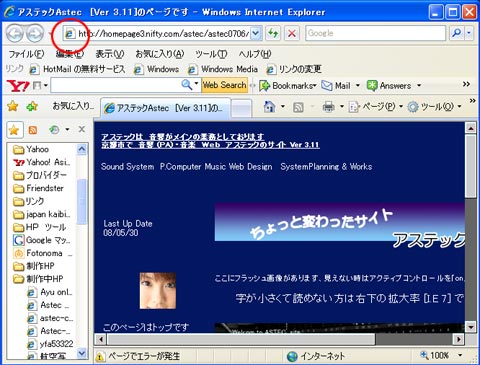 |
|
| URLを表示している 部分の左側にある (赤い円で囲んだ) マークをクリックして 右クリックを保持した まま(ドラッグ&ドロップ) デスクトップ画面の何も 無い部分へ マウスを移動させます |
 |
|
| 右図のような 場所へ ドラッグ&ドロップを します |
 |
|
何も無い部分へ 来たら 白い横の棒が 表示されるので この時 マウスのクリックを はずします |
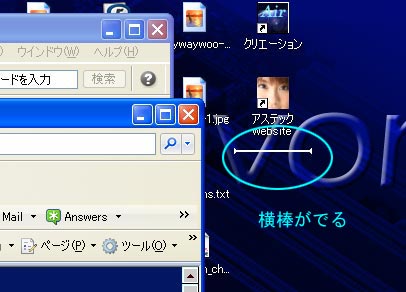 |
|
| 指をはずすと 右図のように あたらしく ショートカットキー アイコンが 作られます 「名前の設定」は 変更できます 右クリックで このショートカットの 名前を変更します |
 |
|
| デスクトップ上に 新しくできた ショートカットキーの アイコンを変更します。 もちろん そのままでも 問題ありません あらかじめ 自分で作成した アイコンでも いいです ウィンドウズにある アイコンでも いいです プロパティを 開いて |
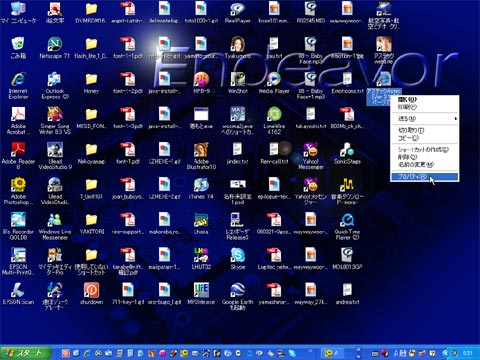 |
|
| プロパティを開いて |  |
|
| WebドキュメントのTAB アイコンの変更 をクリック |
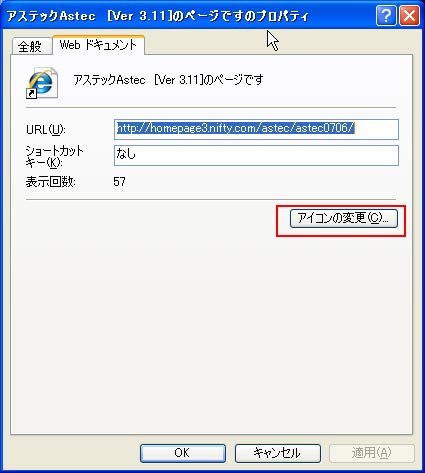 |
|
| パソコンの中に あるいろいろな アイコンの中から 選択します 右 参考図は一部です 他の フォルダにいっぱい あります |
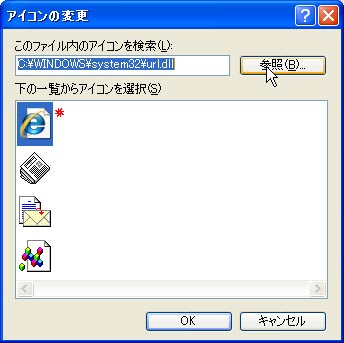 |
|
| ここでは自分で 作成した アイコンの中から snoupy.ico を選択しました アイコンは 自由に作成できます が作り方については ここでは省略します 作り方はこちら このように アイコンは自分で あらかじめ つくっておくと いいです |
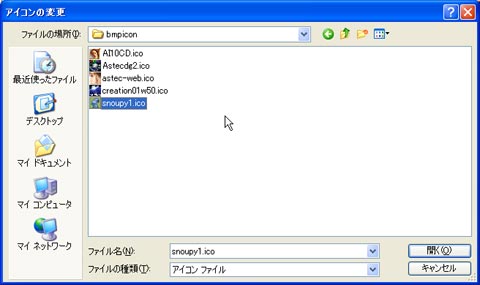 |
|
| 保存してある中の 指定したアイコンを 表示して 確認の 画面になります |
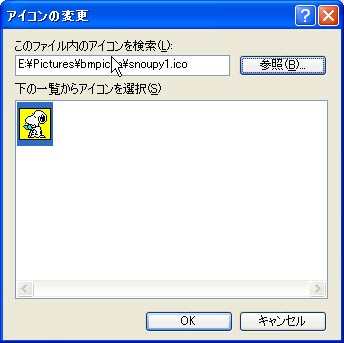 |
|
| ここで 間違いなければ 「適用」をクリックして 「OK」です ついでにURLも 確認しておきます もしURLが まちがっていれば ここで修正できます |
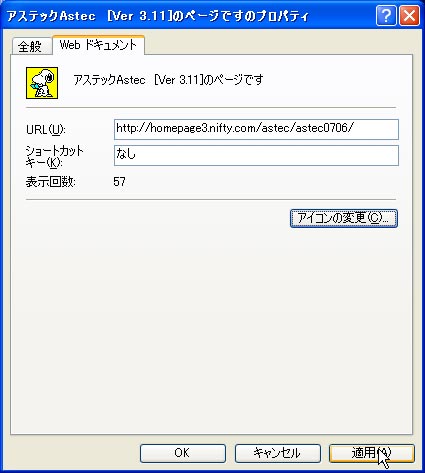 |
|
| 右のようにアイコンが 入れ替わっています |
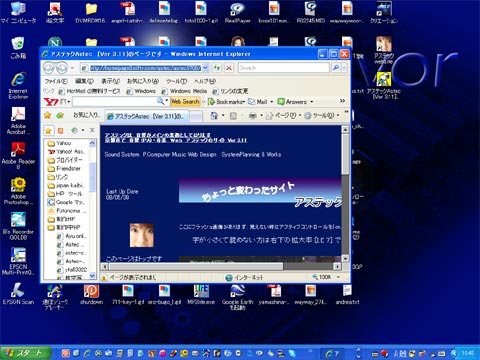 |
|
| アイコンの下部分に ある説明は 「名前」の変更で つけ変えることが できます |
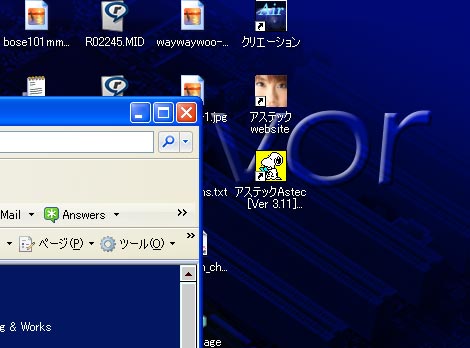 |
|
| 名前の変更をするには | ||
| ショートカットキー下部に表示している「名前」の変更ができます | ||
| アイコンを右クリック すると ダウンメニューが表示 されます 名前の変更を クリックします |
 |
|
| このように変更する 状態になるので ここで任意の文字を 使って入れ替えます 出来るだけ短くて 内容が分かりやすい 名前にします |
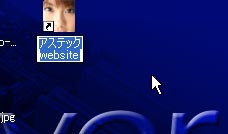 |
|
Copyright (C) Astec. All rights reserved.